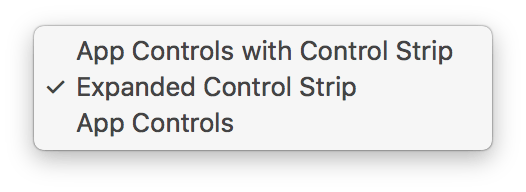MacBook Pro 13″ z Touch Bar – dzień #3
Drugi dzień z MacBookiem zakończyłem, frustrując się czasem pracy na baterii. Otóż okazało się, że problemy opisywane na różnych forach dotknęły również mnie. W sumie mogłem się tego spodziewać. W każdym razie czas całkowity był daleki od tego, czego oczekuję od laptopa. Wieczorem dyskutowaliśmy zresztą na ten temat w gronie redakcyjnym i wszyscy z Touch Barami mają ten sam problem. Maciek Nowakowski na swoim 15″ wyciąga około trzech godzin i jest załamany. Dla kontrastu, Norbert Cała wyciąga pięć godzin i jest bardzo zadowolony ze swojego 13″ (chyba o zbliżonej konfiguracji do mojej), chociaż używa bety macOS i podświetlenie ekranu ma ustawione na 90%. Wracając jednak do MacBooków… Apple podaje, że komputer ma pracować 10 godzin przy „light web browsing”, a to jest dokładnie to, co robię: Ulysses, Safari z paroma kartami i Tweetbot. Podświetlenie ekranu ustawione na mniej niż 50%.
Trzy i pół godziny.
What. The. Fuck.
Cały czas jednak przyjmuję do wiadomości, że MacBook może swoją magiczną indeksację robić w tle, a okienko do jego zwrotu jeszcze się nie zamknęło, więc mam przynajmniej tydzień na decyzję. Wkrótce ma pojawić się również nowa wersja macOS Sierra ze sporą ilością poprawek. Wiele z nich będzie dotyczyło właśnie modeli z Touch Barem, więc przed zwrotem prawdopodobnie zainstaluję betę na kilka dni, aby zobaczyć, czy nie nastąpi poprawa. W międzyczasie mam jednak jeszcze kilka innych spostrzeżeń…
Ładowanie
Nowe MacBooki Pro podłączam do ładowarki za pomocą kabla z końcówką USB-C, która nie posiada światełka. Tej małej zielonej diody, która radośnie oznajmia, że ładowanie zostało zakończone. Alternatywnie świeci na czerwono, czym oznajmia, żebym nie odważył się tknąć kabla, bo jeszcze nie zakończył swojej pracy. No więc, brakuje mi tej diody.
MacBooki teraz wydają z siebie bardzo cichy dźwięk, podobny (jeśli nie identyczny) do tego, który wydają z siebie urządzenia iOS chwilę po wpięciu kabla. Miło, ale to powoduje, że czekam chwilę w absolutnej ciszy, aby upewnić się, że usłyszałem dźwięk. Wcześniej mogłem z odległości zobaczyć, że coś jest nie tak, bo dioda się nie zapalała. Z daleka też widziałem, że komputer skończył się ładować.
Nie podoba mi się ta decyzja firmy. Jest po prostu gorzej.
Touch Bar – reaktywacja!
Mam ogromnie mieszane uczucia na temat Touch Bara. Po dwóch dniach jestem gotowy powiedzieć, że jest całkowicie bezużyteczny dla mnie, ale jednocześnie zdaję sobie sprawę z tego, że w przyszłości, jak tylko deweloperzy go lepiej poznają, to jest szansa na nowe, ciekawe funkcje.
Jednocześnie muszę od razu ostrzec – nie odpalałem jeszcze Final Cuta Pro X. Głównie dlatego, że mam problem ze swoją biblioteką. Wczoraj chciałem zmontować unboxing i krótki film na temat nowego MacBooka, więc zrobiłem aktualizację do najnowszej wersji. Ta oczywiście wymaga uaktualnienia biblioteki poprzez jej konwersję. Po tej konwersji FCPX się „wykrzacza” i nie mam dostępu do swoich materiałów, w tym animacji z logo iMagazine, więc odkładam temat, aż znajdę czas na rozwiązanie problemu.
„It just works!”. Yeah, right.
Wracając jednak do Touch Bara, to znalazłem dwukrotnie zastosowanie dla niego w miejscu, w którym najmniej bym się tego spodziewał. Otóż w Finderze często mam potrzebę przeszukania aktualnego folderu, a program domyślnie szuka na całym dysku. Zawężenie wyszukiwania wymaga przeniesienia rąk na Trackpada, aby zaznaczyć odpowiednią funkcję. Ze zdziwieniem jednak spostrzegłem, że po wpisaniu frazy do wyszukiwarki ta opcja zawężenia wyszukiwania do aktualnego folderu pojawia się na Touch Barze.
Raz się przydał. Wróć. Dwa, bo dwa razy szukałem.
Ulysses 2.7 i Touch Bar
Pisząc te słowa, zauważyłem, że pojawiła się najnowsza wersja Ulyssesa ze wsparciem dla Touch Bara, więc zainstalowałem go czym prędzej. To chyba pierwszy program, który ma jakiś sens. Co prawda jest tylko jedna funkcja, która jest szybsza w obsłudze z poziomu Touch Bara niż klawiatury, a jest to funkcja eksportu, która wymaga użycia Trackpada. Niestety, na Touch Barze zabrakło kilku opcji, z których korzystam, więc na razie pozostanę przy klawiaturze. W międzyczasie puściłem też tweeta do autorów, aby zapytać, czy będzie możliwość modyfikacji tego, co Touch Bar wyświetla i czekam na odpowiedź.
Uaktualnienie
Ekipa z Ulyssesa zastanawia się nad wprowadzeniem opcji zmiany przez użytkownika przycisków na Touch Barze. Teraz są przypisane na stałe i zmieniają się zależnie od tego, w którym miejscu jesteśmy. Fajnie byłoby móc je dostosować do indywidualnych potrzeb, tak jak pozwalają na to aplikacje Apple ze wsparciem dla Touch Bara.
BetterTouchTool Alpha z wsparciem dla Touch Bara
Przed paroma dniami pojawił się BTT w wersji Alpha, który wspiera modyfikowanie tego, co Touch Bar wyświetla, więc zdecydowałem się na jego instalację, żeby zobaczyć, co będę w stanie wyciągnąć z obu tych nowości. O ile instalacja przebiegła bardzo sprawnie – wystarczy rozpakować ZIP-a i umieścić go w folderze /Applications – to bardzo szybko program usunąłem. Jego UI przypomniało mi czasy Windowsa 3.0, a to nie jest okres w świecie komputerów, który lubię wspominać. W każdym razie jego twórca nie ma najmniejszego pojęcia o designie i powinien zatrudnić grafika. Nie zaszkodziłoby też, gdyby przeczytał HIG1.
Stan baterii – 11:33
MacBooka używam bez przerwy od 1 godziny i 23 minut, a licznik wskazuje, że pozostało jeszcze 85%. Ten drugi natomiast podpowiada, że pozostało mi 7 godzin i 41 minut do całkowitego rozładowania się komputera. Jeśli te wartości się utrzymają, to będzie oznaczało, że jednak przez pierwsze dni coś było na rzeczy. Dodam tylko, że podświetlenie mam ustawione na około 40%, a jedyne aplikacje, które mam uruchomione, to Safari, Tweetbot, Ulysses i Slack. W pasku dodatkowo pracuje Resilio Sync, SIP, Pastebot, Keyboard Maestro, 1Password i VPN. Patrząc na obecny wynik z dystansu, spodziewałbym się przynajmniej 10–12 godzin przy tak niewielkim zasobie narzędzi.
Pod tym względem MacBook Pro 13″ Escape, czyli model bez Touch Bara, znacznie bardziej by mi pasował. Szkoda tylko, że ma wolniejsze GPU, które odczuję, jak w końcu uruchomię Lightrooma…
Czas na przerwę, czas na KitKata szklankę wody…
Mission Control i Touch Bar
Jest jedna funkcja Mission Control, z której bardzo często korzystam. Prawdopodobnie kilka razy dziennie odsłaniam biurko za pomocą skrótu klawiszowego ⌘+F3, który pozwala mi chwycić kursorem plik i przytrzymać go, po czym ponownie wciskam powyższy skrót, aby przywrócić okna do poprzednich pozycji, a plik upuścić na odpowiednim oknie. Niestety, to nie jest możliwe w przypadku Touch Bara. Po rozwinięciu Control Stripa możemy bez problemów korzystać z przycisku do wywoływania Mission Control (znajduje się mniej więcej tam, gdzie klawisz F3), ale nie działa on z modyfikatorami, na przykład klawiszem Command. Alternatywą dla tego samego skrótu jest Fn+F11 (przytrzymanie klawisza Fn wyświetla wszystkie klawisze od F1 do F12 na Touch Barze), ale niestety nie da się go obsłużyć jedną ręką – Fn jest w lewym dolnym rogu klawiatury, a F11 w prawym górnym.
Zmienianie przyzwyczajeń jest wkurzające.
Zmiana domyślnych ustawień Touch Bara
Dzisiaj zacząłem również eksperymentować z ustawieniami Touch Bara. Otóż w Preferencjach Systemowych, w dziale Klawiatura, można kilka rzeczy zmienić…
Touch Bar domyślnie wyświetla App Controls na środku, a po prawej stronie zwinięty Control Strip. Można to jednak zmienić – obecnie całą przestrzeń wypełnia mi Control Strip. Można też wyświetlać tylko ikony przeznaczone dla danej aplikacji. Drugie ustawienie pozwala zmienić przeznaczenie klawisza Fn – po przytrzymaniu może wyświetlać albo klawisze od F1 do F12, albo App Controls, czyli ikony z akcjami dla danego programu.
Biorąc pod uwagę, że znalazłem tylko jedno prawdziwie fajne zastosowanie dla App Controls – wspomniane przełączenie miejsca przeszukiwania w Finderze – to nie widzę sensu wyświetlania ich w ogóle. No, może poza systemowym kalkulatorem oraz PCalc – w tych dwóch aplikacjach ma to sens, ponieważ skróty klawiszowe i same klawisze do wykonywania operacji matematycznych są mocno rozrzucone po klawiaturze. Z drugiej strony, można przegapić coś fajnego, jeśli ma się włączony Control Strip na pełną szerokość Touch Bara.
Dzisiejsze podsumowanie Touch Bara
Niewiele się zmieniło względem dwóch poprzednich dni – nadal mam ogromne wątpliwości co do rzeczywistej przydatności Touch Bara. Poza prawdopodobnie paroma sytuacjami, uważam go za bajer, który tylko utrudnia mi korzystanie z komputera tak jak lubię. Z drugiej strony, być można dla osób początkujących i takich, które nie korzystają ze skrótów klawiszowych, ma to sens? Tyle że to jest MacBook Pro. Powtórzę: Pro. Nie Beginner… Pro.
Alternatywą jest oczywiście kupno MacBooka Pro 13″ Escape, bez Touch Bara, ale jak już dzisiaj wspominałem, ma on inną specyfikację techniczną. Apple wyposażyło go w procesor z serii, która była dotychczasowo montowana w MacBookach Air (15 W TDP zamiast 28 W TDP) – oznacza to dłuższy czas pracy na baterii, ale mniejszą wydajność. Niestety, wbudowany GPU jest również nieznacznie wolniejszy (Intel Iris Graphics 540 zamiast Intel Iris Graphics 550).
Klawiatura
Do nowej klawiatury nadal się nie przyzwyczaiłem, ale mam wrażenie, że piszę dzisiaj szybciej. No i być może robię mniej błędów. Sprawdźmy to… Wczoraj napisałem:
Na Typing Test osiągnąłem dzisiaj 73 słowa na minutę (78 słów/min, jeśli nie liczyć pięciu błędów, które zrobiłem). Trochę brakuje do moich oczekiwań.
Dzisiaj udało mi się osiągnąć 83 słowa na minutę – o pięć więcej! – ale zrobiłem więcej błędów, bo aż 6. To dało finalny wynik 77 słów na minutę.
Postaram się poprawić.
Na koniec
Bateria chyba rzeczywiście się trochę uspokoiła, ale jednocześnie zdaję sobie sprawę z tego, że nie robiłem nic wymagającego. Jest 15:30 – spędziłem dokładnie dwie godziny przed ekranem nowego MacBooka, a system sugeruje, że będę mógł przepracować kolejnych 6 godzin i 11 minut. Stan licznika procentowego ma wartość 72. To prawdopodobnie pozwoli mi zbliżyć się do około ośmiu godzin lekkiej pracy, bez uruchamiania Photoshopa czy czegoś bardziej ambitnego. Uważam to za bardzo słaby wynik i oczekuję przynajmniej dziesięciu godzin przy takiej konfiguracji, co pozwoli mi wytrzymać od rana do późnych godzin wieczornych bez szukania gniazdka – to ma szczególnie znaczenie podczas podróżowania i przemieszczania się.
W recenzji The Verge’a jest jeszcze gorzej:
It turns out, however, that the bigger issue with these machines isn’t the performance, but the battery life. Apple promises 10 hours, but our tests fell far short of that.
Battery life averaged around five and a half hours while I used the 13-inch unit to do my work, which consists of keeping open Slack, Safari, Mail, TweetBot, and TextEdit, watching the occasional YouTube video, and opening various Apple apps here and there for testing. That’s worse than the new Surface Book, which got between six and eight hours of battery life in our use, and it’s significantly worse than last year’s MacBook Pro, which our reviewer got around 10 hours out of on a charge.
Surface Book waży pół kilo więcej, więc to zrozumiałe (jest też cięższy od MacBooka Pro 13″ z 2015 roku), ale poprzednik tej maszyny w ich teście pracował blisko dwukrotnie dłużej.
No nic – zobaczymy, jak to wszystko się dalej potoczy. Jeśli macie pytania, to nie krępujcie się – komentarze są do Waszej dyspozycji.
PS Nadal nie mogę się przyzwyczaić do strzałek w dolnym prawym rogu klawiatury – muszę na nie spojrzeć, aby się nie pomylić.
- Human interface guidelines. ↩